玩转三维CAD:用中望3D画一艘诺亚方舟
返回
2011中望全球设计大赛中望3D组一等奖获得者郭利兵
经过这次比赛,我对于中望3D也有了比较深入的认识。总的来说,软件UI界面比之前的版本有了很大的改进,在建模过程中,中望3D响应速度很快。几乎没有延时现象,整体表现很流畅。进行倒角、倒圆等命令时,会根据参数的调整实体动态调整,在三维界面也能实时动态调整标注。直观且提高了制作效率。值得一提的是,在创作的过程中,发现中望3D在混合建模方面的功能非常强大也非常实用。
下面我就作品完成过程(作品见图一)中建模时的一些难点和心得和大家分享一下。

图一:2011中望全球设计大赛中望3D组一等奖作品(作者郭利兵)
俗话说“万丈高楼平地起”,船身是整个作品的关键,船身必须具有高度整合的流线形,如何才能制作一个光滑的流线形船身呢?我开始试着采用传统的拉伸、扫掠功能制作,但是由于船头与船身需要有较大的曲面过渡,效果不是令人满意,也达不到作品本身的要求,最终在查阅了一些帆船制造工艺后,决定采用先搭龙骨,再利用中望3D中曲面——N边形面"搭建船身。效果图如图二:

图二
大家可以看到,曲面的成形质量非常高,整个船身虽然由将近二十多块曲面拼接而成,但曲面之间衔接的却非常光滑完整,如同一个曲面一样。这么大的曲面曲率过渡,在经过缝合处理后也没有出现扭曲和破面现象。
船的艇首鼻部分需要有大量的支架交错组成,通常采用其它三维建模软件时,采用的方法可能只有利用扫掠才能完成,由于是交错结构,所以在扫掠时定位也会非常困难,会消耗大量的精力,而在中望3D中只需在草图中绘制所需的支架结构图,(见图三)
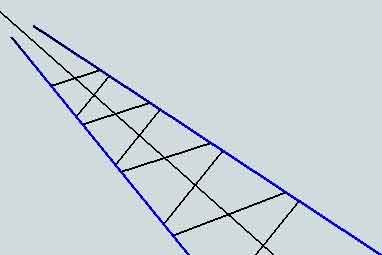
图三
然后利用中望3D的快速造型中的杆状扫掠(造型——杆状扫掠),选择绘制好的支架结构草图便可以轻松绘制出所需要的效果。(见图四)

帆船中的舵,在整个作品算是一个亮点,效果很不错,但制作过程却是很简单,在绘图工具中选择“工具——插入草图”,按提示选择基准面为草图的建立面,绘制船舵形状尺寸。(如图五)
绘制好后,在工具栏中选择“退出草图”,进入三维空间,用“造型——旋转”命令,选择中间的线为旋转轴,旋转360度,确定后,形成三维实体。选择“工具——阵列”,选择“圆形阵列”,基体选择旋转后的实体,定义阵列数目、角度,就可以看到到最终的效果了。(见图六)

作品的另一个难点就是如何在曲面上拉伸字体,大家可能都会在平面的拉伸字体,只需选定适合的平面,新建“草图”,进入草图模式后,写上所需的字体,退出草图,选择“造型——拉伸”即可。但是在曲面上就不会这么容易了,在曲面上是不容许直接创建草图的。经过多次实验后,我决定采用先投影后镶嵌的做法,具体做法:在曲面前创建一个基准面,在此基准面上创建草图,进入草图模式后,写上需要拉伸的字体。退出草图模式,选择“线框——投影曲线”。投影曲线到曲面上。然后进入“造型——镶嵌曲线”设置曲面、曲线、拉伸高度。确定后就看以看到镶嵌在曲面的上字体了(见图七)。
到这里,作品就已经完成了。各位如果有兴趣的话,不妨亲自下载中望3D体验一下。作为一款国产三维CAD软件,中望3D尽管还不是十分完善,但是也还是有不少可取的地方。我也非常希望随着国产三软软件不断的进步与提升,能带给我们更多的惊喜。













